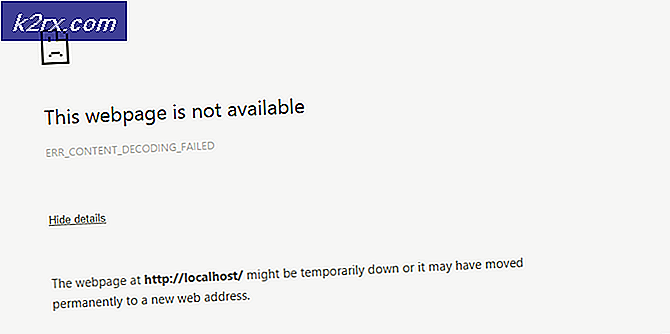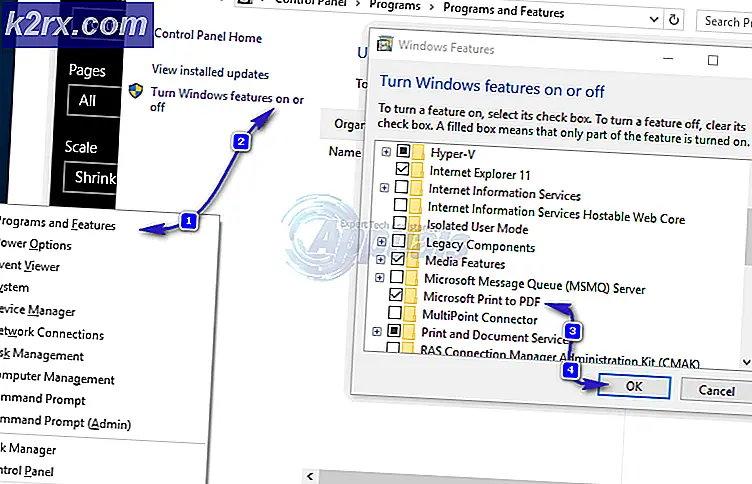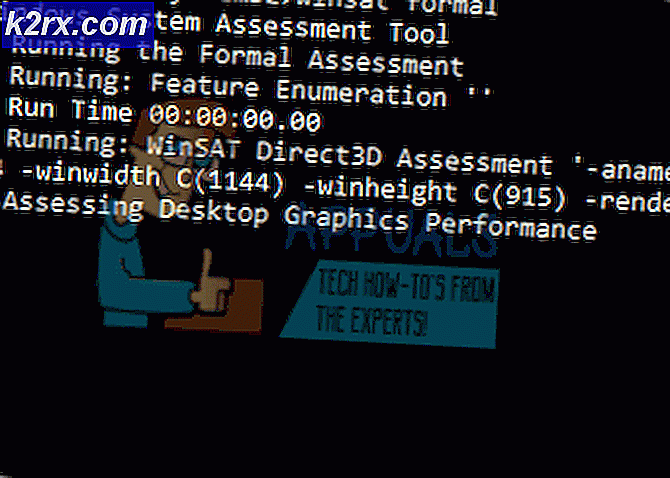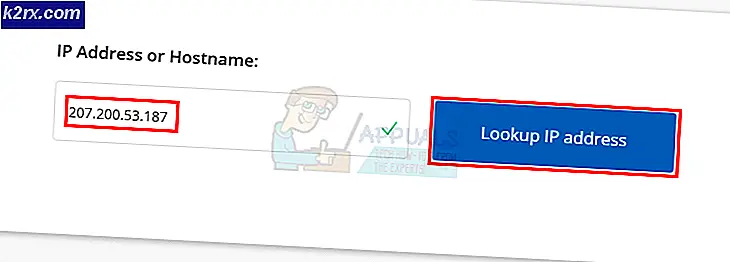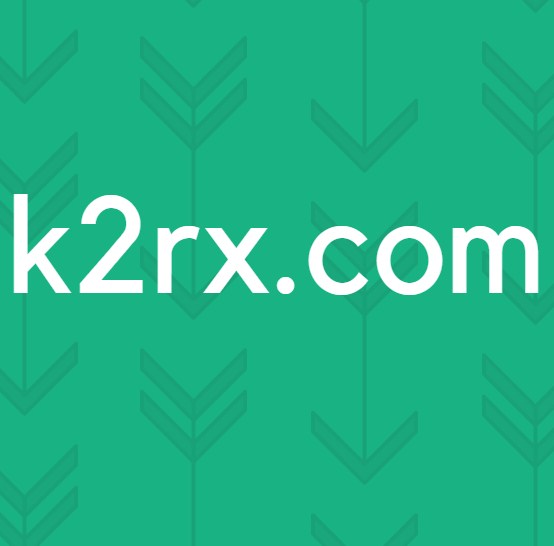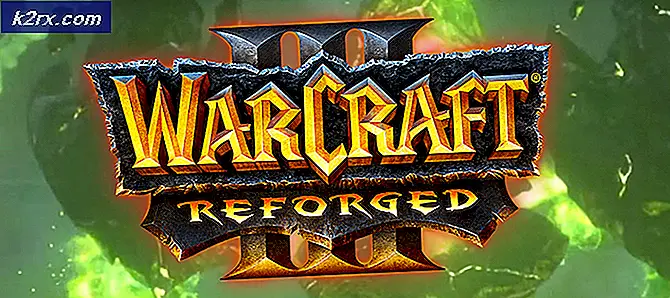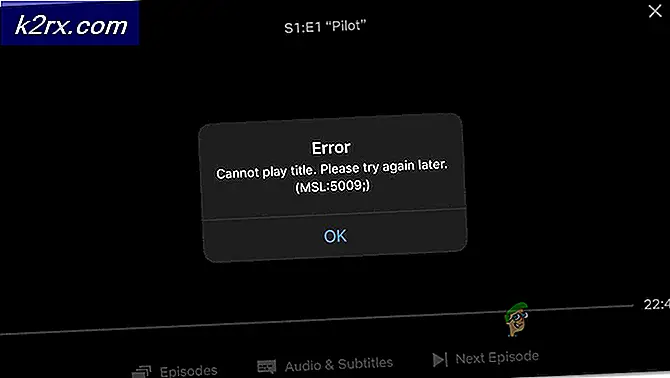Bagaimana Memperbaiki Windows yang Tidak Mengingat Posisi dan Ukuran Jendela?
Sistem operasi Microsoft Windows dikenal karena bug dan kesalahannya yang tidak biasa. Namun, masalah tidak mengingat posisi dan ukuran jendela tampaknya lebih merupakan masalah pengalaman pengguna (dalam banyak kasus) daripada menjadi bug yang pasti. Orang yang sangat sering menggunakan Windows saat bekerja, umumnya membuka dan menutup beberapa jendela (atau tab) sekaligus. Mereka ingin Windows mengingat dimensi dan posisi yang mereka pilih untuk jendela yang berbeda sehingga mereka tidak perlu melakukannya lagi saat membuka kembali jendela. Namun, ketika mereka membuka kembali (atau membuka jendela baru), itu tidak muncul seperti yang mereka inginkan.
Apa Penyebab Masalah Ukuran Jendela Dan Pemosisian?
Kami sekarang akan membuat daftar singkat beberapa penyebab masalah ini:
Bagaimana Perubahan Ukuran Dan Posisi Diingat Di Windows 7 Dan 10?
Pertama, daripada menganggapnya sebagai masalah, jika pengguna mengetahui bagaimana Windows mengingat pengaturan ukuran dan posisinya, dia akan berada dalam posisi yang lebih baik untuk menggunakannya untuk keuntungannya. Jadi mari kita lihat bagaimana Windows mengelola ini. Ini adalah aturannya:
“Windows 7 dan 10 akan mengingat jendela terakhir yang ditutup (dari satu program) sebagai posisi global.”
Mari kita sederhanakan apa artinya itu. Ini pada dasarnya berarti jendela apa pun yang terakhir Anda tutup, ukuran dan posisi yang Anda pilih untuk itu, akan digunakan untuk jendela berikutnya yang Anda buka. Mari kita ambil contoh. Misalnya, Anda membuka folder bernama 'Jendela Lama' dan memposisikannya di sisi kanan seperti ini:
Sekarang jika Anda menutupnya (atau tidak), dan membuka folder baru bernama 'Jendela Baru' di sini, Ini akan secara otomatis memposisikan dan mengubah ukurannya sebagai 'Jendela Lama':
Jika Anda mengingat hal ini, Anda akan tahu persis kapan Windows melakukan pengubahan ukuran/pemosisian ulang dan kapan tidak.
Ada poin penting yang perlu diperhatikan. Bagian remembrance hanya berfungsi untuk jenis program tertentu. Misalnya, jika Anda menutup jendela File Explorer dan membuka jendela baru Foto, pemosisian otomatis dan pengubahan ukuran tidak akan sama untuk jendela Foto dan jendela File Explorer karena kedua jendela memiliki program yang berbeda.
Jadi begitulah cara kerja ukuran dan pemosisian untuk windows. Sekarang, jika Windows Anda bahkan tidak mengingat ukuran jendela terakhir yang ditutup, maka itu berarti ada beberapa masalah yang perlu diselesaikan. Mari, lihat beberapa solusi yang mungkin bisa Anda coba.
Metode 1: Cascading
Cascading adalah salah satu kemungkinan perbaikan untuk masalah ini. Ikuti langkah-langkah yang diberikan di bawah ini:
- Pertama, Mengulang kembali komputer Anda. Ini adalah langkah opsional tetapi mungkin membantu dalam beberapa kasus.
- Sekarang buka apa saja jendela(seperti File Explorer), dengan ukuran dan posisi yang ingin Anda ingat.
- Klik kanan pada Bilah tugas (bilah di bagian bawah layar).
- Memilih Jendela bertingkat opsi (dalam kasus Windows 10).
- Ini akan mengubah ukuran jendela ke ukuran yang telah ditentukan sebelumnya. Setelah itu, Anda dapat memperluas jendela ke ukuran dan posisi yang Anda inginkan. Kemudian tutup. Itu harus terbuka untuk ukuran dan posisi itu saat Anda membukanya lagi.
Metode 2: Mem-boot Windows Dalam Safe Mode Dan Mereproduksi Masalah
Jika Anda masih mengalami masalah Windows tidak mengingat ukuran dan posisi jendela (bahkan untuk jendela terakhir yang ditutup), maka Anda dapat mencoba mem-boot Windows Anda dalam mode Aman:
Langkah-langkah untuk mem-boot Windows 10 dalam mode aman disebutkan di bawah ini:
- Klik jendela tombol di pojok kiri bawah.
- Sekarang, klik Kekuasaan Tombol.
- Tahan Bergeser kunci dan klik Mengulang kembali.
- Sekarang, pilih Memecahkan masalah pilihan dan setelahnya, Maju pilihan.
- Sekarang dalam opsi lanjutan, pilih Pengaturan awal lalu klik Mengulang kembali tombol.
- Berbagai pilihan akan ditampilkan saat restart. tekan F4 untuk mem-boot Windows dalam mode aman.
Setelah mem-boot Windows Anda dalam mode aman. Periksa apakah masalah berlanjut.
- Itu terbuka a Penjelajah Berkas jendela.
- Ubah posisinya menjadi Baik samping dan mungkin mengubah ukurannya.
- Menutup jendela.
- Buka kembali.
- Jika jendela tidak muncul di Baik dengan ukuran yang diubah. Kemudian masalahnya masih ada.
Jika booting memperbaiki masalah, kemungkinan besar beberapa perangkat lunak yang diinstal mengganggu pengaturan Windows Anda. Anda juga dapat mencoba melakukan pemindaian virus untuk membantu mengidentifikasi masalah.
Metode 3: Menggunakan Solusi Pihak Ketiga
Jika tidak ada solusi di atas yang berhasil. Maka Anda selalu dapat menggunakan solusi pihak ketiga seperti Ukuran Menang2 yang dapat membantu Anda mengubah ukuran dan memindahkan jendela untuk beberapa jendela sekaligus. WinSize2 adalah solusi gratis yang tersedia untuk semua versi Windows (sebagaimana dinyatakan di situs web mereka). WinSize2 dapat membantu Anda mengingat ukuran jendela dan perubahan posisi untuk setiap jendela yang Anda buka terlepas dari jenis dan urutan pembukaannya. Bagaimana cara melakukannya?
WinSize2 mengidentifikasi posisi jendela tertentu dan ukurannya dengan mengingat judul. Setiap kali pengguna membuka jendela, WinSize2 mencocokkan judul dengan catatan internal judul yang disimpan dalam perangkat lunak.
Instalasi:
- Untuk memulai, unduh WinSize2 sini.
- Setelah mengunduh, unzip file bernama “WinSize2_2.38.04.zip” yang kemungkinan ditempatkan di folder unduhan Anda.
- Langkah selanjutnya adalah menjalankan “WinSize2_Update.exe” dan ikuti petunjuk untuk menginstal perangkat lunak. Program berjalan di latar belakang saat diinstal.
Pemakaian:
Tombol pintas khusus special Ctrl+Alt+Z mengelola semua aktivitas WinSize2. Menekan tombol pintas 1, 2 atau 3 kali akan memanggil fungsi-fungsi yang disebutkan di bawah ini:
- Suatu saat, Anda dapat menyimpan posisi dan ukuran jendela apa pun atau menimpanya.
- Dua kali, Anda dapat menghapus entri daftar untuk jendela yang Anda simpan untuk diingat.
- Tiga kali, Anda dapat mengubah Parameter Khusus, untuk mengatur opsi untuk judul apa pun dalam daftar WinSize2.
Anda dapat menemukan detail lebih lanjut tentang WinSize2 di sini. Ada juga buku panduan yang tersedia setelah Anda mengunduh perangkat lunak.
Program terkenal lainnya yang dapat Anda gunakan adalah Manajer Jendela oleh MejaLembut. Ini tidak gratis tetapi Anda dapat menggunakannya untuk uji coba gratis 30 hari.